有时候用户追剧的时候想要快速的跳过不重要的剧情,所以倍速播放就显得尤为重要,很多播放器不支持,但是爱奇艺万能播放器就行,下面就来说一下如何使用。
首先开始播放视频,然后你可以注意到播放进度条的旁边各有一个双向箭头,那个就是倍速播放的按钮,左边的是慢速播放,右边的是加速播放。
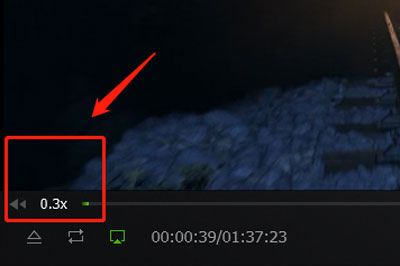
按一下后即可开启,默认是0.1倍叠加。

你也可以通过快捷键来实现倍速播放CTRL+DOWN是慢速播放,CTRL+UP是加速播放。R是恢复默认速度。
当然了你也可以通过点击左上角的【控】来打开播放控制界面。
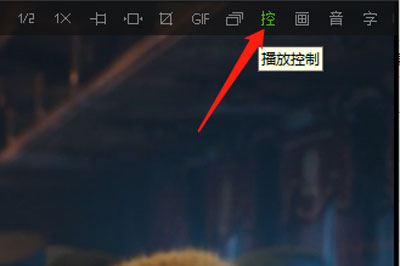
在里面的播放速度中,你可以直接自定义调整播放速度,最慢为0.1倍,最快为5倍。
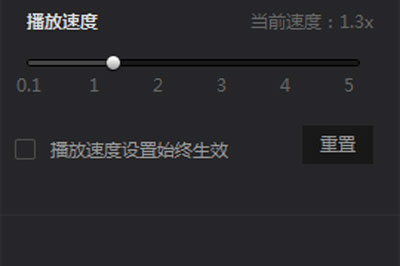
至于播放速度设置始终生效这个选项,勾起来的话就是之后你播放的所有视频都按照你所设置的播放速度来放。
以上就是用爱奇艺播放器倍速播放的方法,是不是非常的简单呢。
相关阅读
热门教程
最新教程